- ავტორი Jason Gerald [email protected].
- Public 2024-01-19 22:13.
- ბოლოს შეცვლილი 2025-06-01 06:06.
ეს wikiHow გასწავლით თუ როგორ გამოიყენოთ ყალბი ტელეფონის ნომერი WhatsApp- ზე დარეგისტრირებისთვის. ეს ყალბი ტელეფონის ნომრები მიიღეს Google Voice- ის საშუალებით, აპლიკაცია ტექსტური შეტყობინებების გაგზავნისა და ხალხისთვის ანონიმურად დარეკვის მიზნით. სამწუხაროდ, თქვენ მაინც უნდა გამოიყენოთ თქვენი რეალური მობილური ნომერი, იქნება ეს თქვენი თუ სხვისი, რათა შეძლოთ დარეგისტრირდეთ Google Voice- ზე. ამიტომ, თქვენ დაგჭირდებათ დროებით წვდომა თქვენს ნამდვილ ტელეფონის ნომერზე, რათა შექმნათ Google Voice ანგარიში, სანამ WhatsApp- ზე დარეგისტრირდებით ტელეფონის ნომრის გამოყენების გარეშე.
ნაბიჯი
მე -2 ნაწილი 1: შედით Google Voice- ში
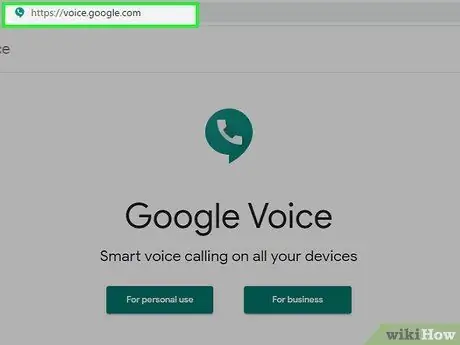
ნაბიჯი 1. გახსენით Google Voice
ეწვიეთ https://voice.google.com/ კომპიუტერის ბრაუზერში Google Voice პარამეტრების გვერდის გასახსნელად, თუ უკვე შესული ხართ თქვენს Google ანგარიშში.
- თუ არ ხართ შესული თქვენს Google ანგარიშში, გააგრძელეთ სანამ შეიყვანთ.
- გამოტოვეთ ეს განყოფილება, თუ უკვე გაქვთ Google Voice.
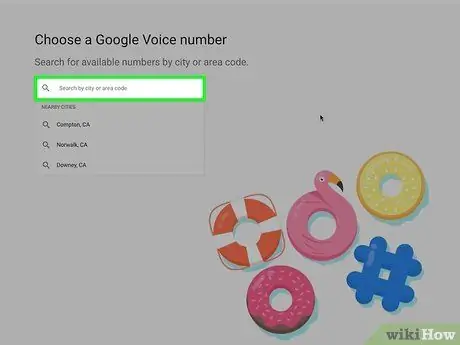
ნაბიჯი 2. იპოვეთ ადგილმდებარეობა
დააწკაპუნეთ მომდევნო ტექსტურ ყუთზე გვერდის შუა ნაწილში, შემდეგ ჩაწერეთ ქალაქის სახელი და რეგიონის კოდი. აკრეფისას, ჩამოსაშლელი მენიუ გამოჩნდება ტექსტის ყუთის ქვემოთ.
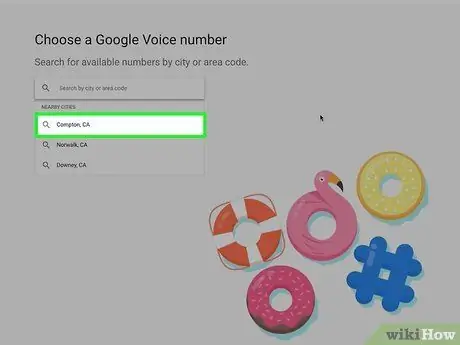
ნაბიჯი 3. აირჩიეთ ადგილმდებარეობა
დააწკაპუნეთ ქალაქის სახელზე ჩამოსაშლელ მენიუში Google Voice ნომრის ადგილის ასარჩევად.
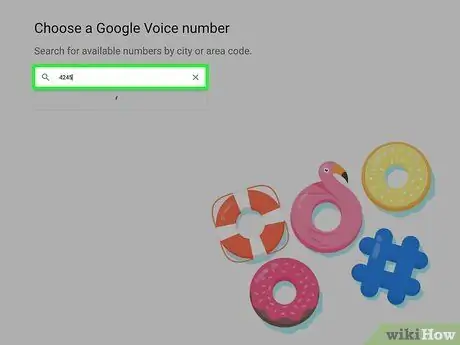
ნაბიჯი 4. ჩაწერეთ სასურველი ნომერი
აქ ნახავთ რამდენიმე ტელეფონის ნომერს; ჩაწერეთ ნომერი, რომელიც გამოყენებული იქნება, რადგან დაგჭირდებათ მოგვიანებით, როდესაც შეხვალთ WhatsApp- ში.
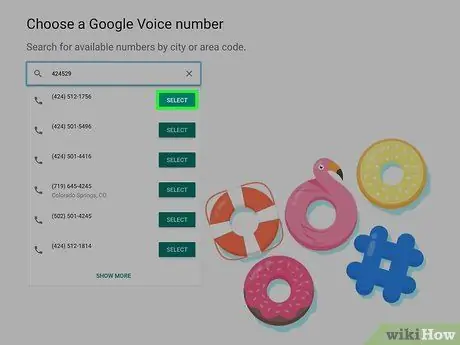
ნაბიჯი 5. დააწკაპუნეთ აირჩიეთ
ეს ლურჯი ღილაკი არის ტელეფონის ნომრის მარჯვნივ, რომლის გამოყენებაც გსურთ.
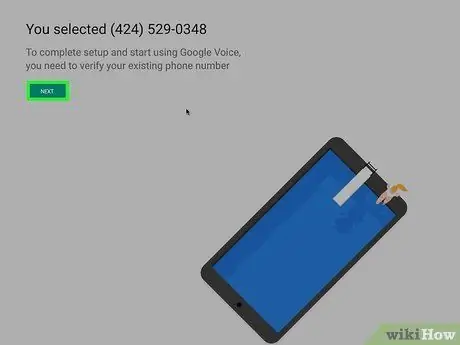
ნაბიჯი 6. მოთხოვნისთანავე დააწკაპუნეთ NEXT
ეს გადაგიყვანთ ტელეფონის ნომრის შესვლის გვერდზე.
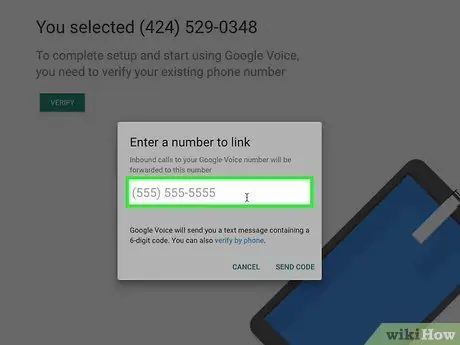
ნაბიჯი 7. შეიყვანეთ რეალური ტელეფონის ნომერი
როდესაც ტექსტის ყუთი გამოჩნდება გვერდის შუა ნაწილში, ჩაწერეთ ტელეფონის ტელეფონის ნომერი, რომელზეც შეგიძლიათ წვდომა.
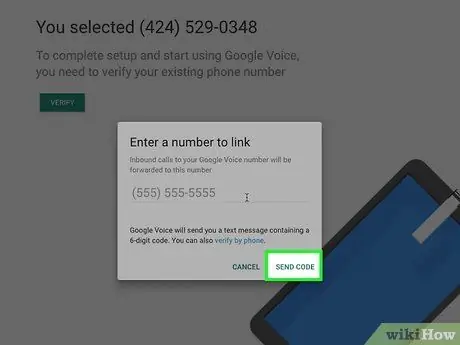
ნაბიჯი 8. დააწკაპუნეთ SEND CODE
ის ტელეფონის ნომრის ფანჯრის ქვედა მარჯვენა კუთხეშია. Google Voice გამოგიგზავნით დამადასტურებელ ტექსტს ტელეფონში.
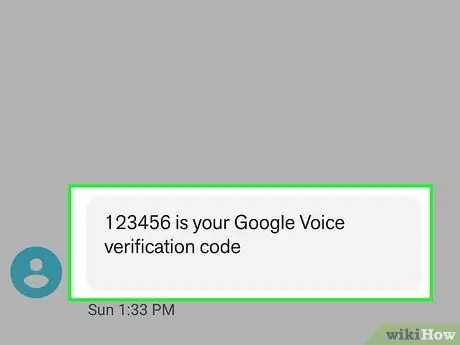
ნაბიჯი 9. დააბრუნეთ კოდი
გახსენით ტელეფონის ტექსტური აპლიკაცია და გახსენით ტექსტი Google- დან (ჩვეულებრივ ხუთნიშნა ნომერი) და კვლავ გადახედეთ ექვსნიშნა კოდს ტექსტის სხეულში.
Google Text გამოგიგზავნით შეტყობინებას „123456 არის თქვენი Google Voice დამადასტურებელი კოდი“(123456 არის თქვენი Google Voice დამადასტურებელი კოდი)
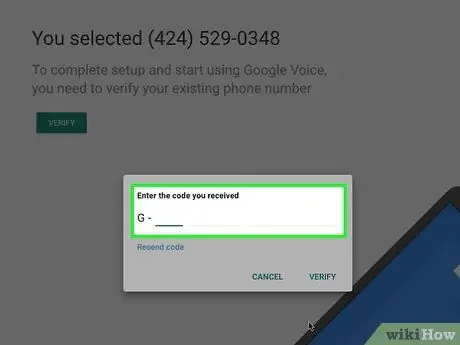
ნაბიჯი 10. შეიყვანეთ კოდი
ჩაწერეთ ექვსნიშნა კოდი ტექსტის ყუთში Google Voice გვერდის შუაში.
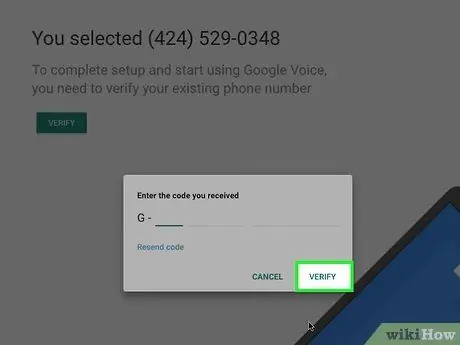
ნაბიჯი 11. დააწკაპუნეთ VERIFY
ის გადამოწმების კოდის ფანჯრის ქვედა მარჯვენა კუთხეშია.
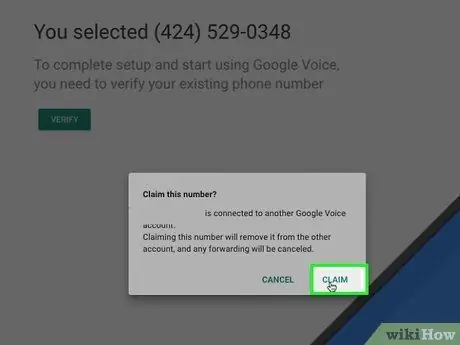
ნაბიჯი 12. დააწკაპუნეთ CLAIM მოთხოვნისას
ეს დაადასტურებს ტელეფონის ნომერს თქვენი Google Voice ანგარიშით.
ტელეფონის ნომრიდან გამომდინარე, ეს ვარიანტი შეიძლება არ იყოს ხილული. თუ ასეა, გადადით შემდეგ საფეხურზე
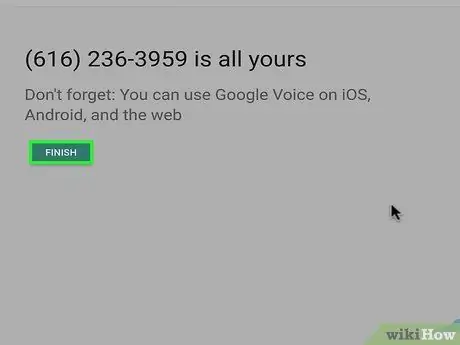
ნაბიჯი 13. დააწკაპუნეთ FINISH როდესაც მოთხოვნილია

ნაბიჯი 14. გადადით Google Voice გვერდზე
თუ ავტომატურად არ მიგიყვანთ Google Voice დაფაზე, დააწკაპუნეთ Google Voice გვერდის ზედა მარცხენა კუთხეში.
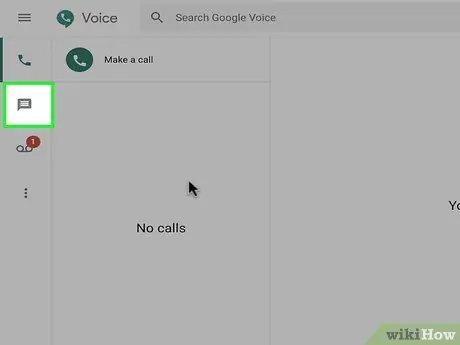
ნაბიჯი 15. დააწკაპუნეთ "შეტყობინებების" ხატულაზე
ეს ლოგო არის ჩატის ბუშტი დაფის ზედა მარცხენა ნაწილში. დააწკაპუნეთ ამ ლოგოზე შეტყობინებების ისტორიის გასახსნელად, სადაც მიიღებთ დამადასტურებელ კოდს WhatsApp- დან.
შეინახეთ ფანჯარა ჯერჯერობით ღია
მე -2 ნაწილი 2: WhatsApp- ის დაყენება
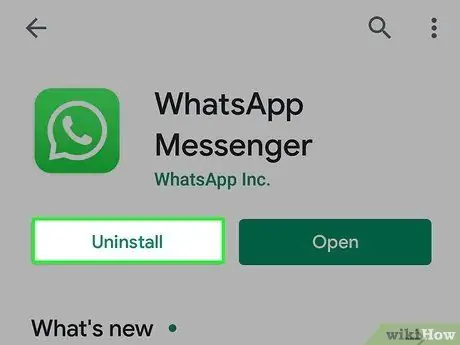
ნაბიჯი 1. წაშალეთ და დააინსტალირეთ WhatsApp
თუ WhatsApp უკვე თქვენს ტელეფონზეა, თქვენ დაგჭირდებათ მისი დეინსტალაცია და ხელახალი ინსტალაცია, რათა აპლიკაცია არ დაიმახსოვროს მომხმარებლის ინფორმაცია.
თუ თქვენ ჯერ არ გადმოწერილი გაქვთ WhatsApp, გააგრძელეთ ეს iPhone- ზე ან Android- ზე სანამ გააგრძელებთ
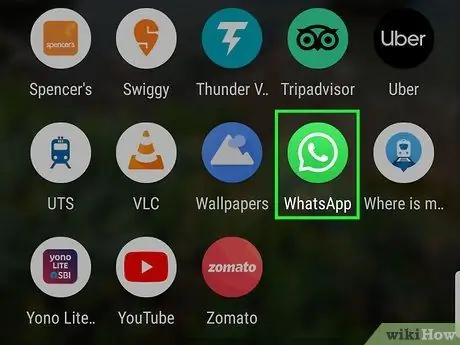
ნაბიჯი 2. გახსენით WhatsApp
შეეხეთ WhatsApp პროგრამის ხატულას, რომელიც არის თეთრი ჩატის ბუშტი და ტელეფონი მწვანე ფონზე.
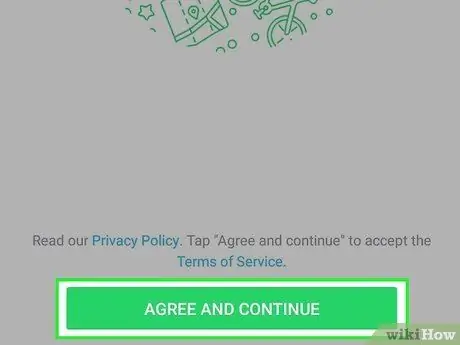
ნაბიჯი 3. შეეხეთ შეთანხმებას და გაგრძელებას
ის ეკრანის ბოლოშია.
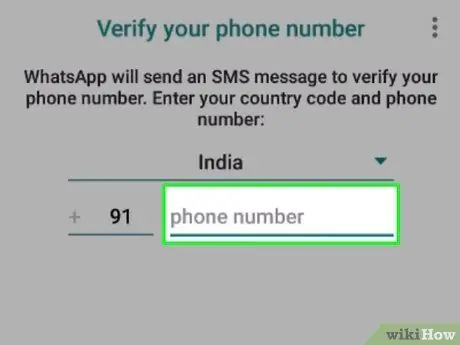
ნაბიჯი 4. შეიყვანეთ Google Voice ტელეფონის ნომერი
შეეხეთ ტექსტის ყუთს ეკრანის ცენტრში, შემდეგ ჩაწერეთ ტელეფონის ნომერი, რომელიც შეარჩიეთ თქვენი Google Voice ანგარიშისთვის.
თუ დაგავიწყდათ Google Voice ნომრის ჩაწერა, სცადეთ მისი ძებნა Google Voice დაფის გახსნით, დაწკაპუნებით ☰ გვერდის ზედა მარცხენა მხარეს, დაჭერით პარამეტრები და დააწკაპუნეთ ეტიკეტზე Ტელეფონის ნომრები.
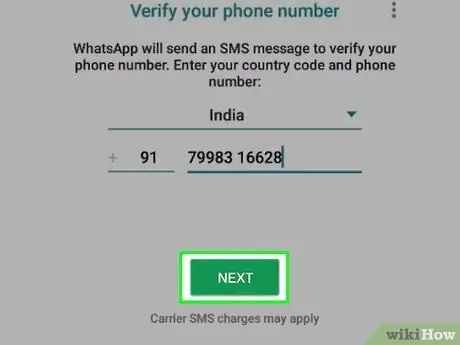
ნაბიჯი 5. შეეხეთ შესრულებულია
ის ეკრანის ზედა მარჯვენა კუთხეშია.
Android- ისთვის, შეეხეთ მომდევნო (შემდეგი).
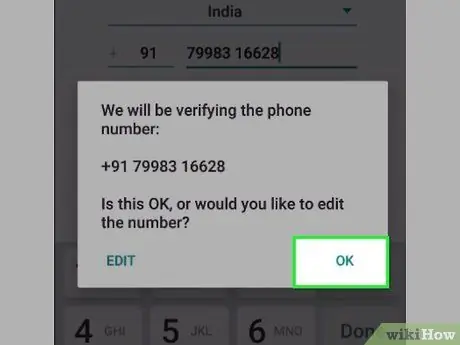
ნაბიჯი 6. შეეხეთ დიახ, როდესაც მოთხოვნილია
ეს დაადასტურებს ტელეფონის ნომერს და სთხოვს WhatsApp- ს გაგზავნოს დამადასტურებელი შეტყობინება.
Android- ისთვის, შეეხეთ კარგი აქ.
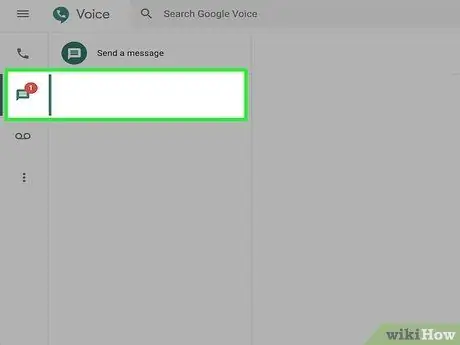
ნაბიჯი 7. დაელოდეთ გადამოწმების შეტყობინების მოსვლას
Google Voice დაფაზე დაელოდეთ შემდეგი ტექსტური შეტყობინების მოსვლას. როდესაც ამას გააკეთებთ, დაინახავთ, რომ ის გამოჩნდება გვერდის მარცხენა მხარეს.
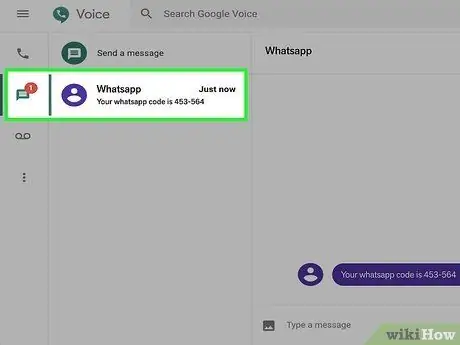
ნაბიჯი 8. დააბრუნეთ კოდი
დააწკაპუნეთ შეტყობინებაზე გვერდის მარცხენა მხარეს, შემდეგ მოძებნეთ ექვსნიშნა კოდი ტექსტის შეტყობინებაში, გვერდის მარჯვენა მხარეს.
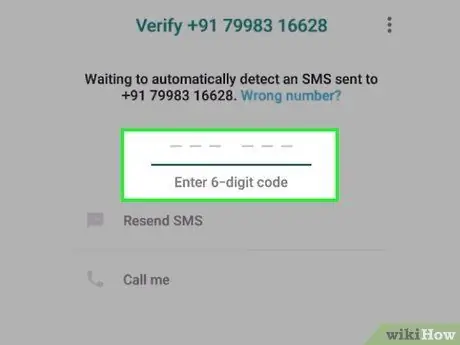
ნაბიჯი 9. შეიყვანეთ კოდი
ჩაწერეთ დამადასტურებელი კოდი ტექსტურ ყუთში. WhatsApp დაამუშავებს მას შესვლის დასრულების შემდეგ.
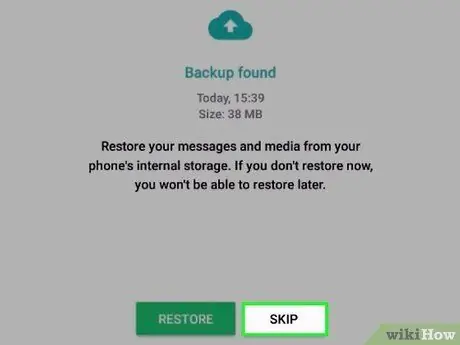
ნაბიჯი 10. შეეხეთ აღდგენის გამოტოვებას
ეს ღილაკი არის წითელი და არის ეკრანის ცენტრში
Android- ისთვის, შეეხეთ გამოტოვება (გამოტოვება).
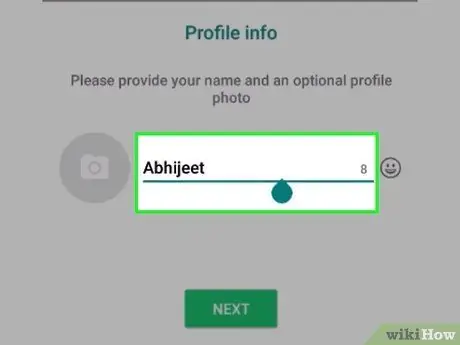
ნაბიჯი 11. შეიყვანეთ პროფილის ინფორმაცია
შეეხეთ ტექსტს "თქვენი სახელი" და ჩაწერეთ თქვენი სახელი. თქვენ ასევე შეგიძლიათ ჩადოთ ფოტო წრეზე დაჭერით ფოტოს დამატება ეკრანის ზედა მარცხენა კუთხეში, შემდეგ შეარჩიეთ გამოსაყენებელი ფოტო.
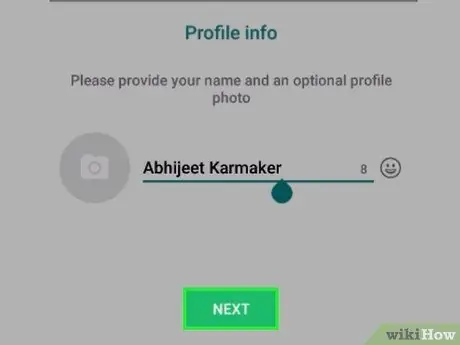
ნაბიჯი 12. შეეხეთ შესრულებულია
შეეხეთ ამ ღილაკს ეკრანის ზედა მარჯვენა კუთხეში, WhatsApp ანგარიშის შესაქმნელად.






